MFC:
MFC(Microsoft Foundation Classes),是一个微软公司提供的类库(class libraries)以C++类的形式封装了Windows的API,并且包含一个应用程序框架,以减少应用程序开发人员的工作量。包含的类包含大量Windows句柄封装类和很多Windows的内建控件和组件的封装类。MFC是WinAPI与C++的结合。API,即微软提供的Windows下应用程序的编程语言接口,是一种软件编程的规范,但不是一种程序开发语言。
设置下拉列表框:
步骤1:打开VS2015,新建项目工程,选择模块下的Visual C++-->MFC-->MFC应用程序,设定好项目文件名和路径,点击确定。

步骤2:进入应用程序类 型界面。勾选“基于对话框”,在“MFC的使用” 中,勾选“在共享DLL中 使用MFC(U)”,再点击下 一步。注:MFC可以在静态库下 使用,或者在共享DLL中 使用,但前者会把所有用到的dll文件集成到exe 文件,因此占用内存较大,所以建议选择后者。

步骤3: 进入用户界面功能。选择主框架样式,可以自由选择是否添加最小化框、最大化框;“关于”框也可以去掉;对话框标题一般不需要更改,默认与项目名称一致。
步骤4:进入高级功能界 面。高级功能一般默认即可,无须勾选其它选项。如果用不上"Active 控件",可以去掉其勾选。
步骤5: 进入生成的类界面。显示自动生成的两个类的头文件和源文件名称
步骤6: 建立完的工程自动生成了对应的界面

步骤7:在资源视图中点击工具箱,选择Combo Box 拖至对话框窗口。

步骤8:右键Combo Box控件添加变量,类别选择Value,设置变量名,点击完成。

步骤9:右键点击Combo Box打开属性,在属性中添加Data中的数据(即你要选择的下拉列表中的数据),以 ;隔开。

步骤10:添加一个button控件测试一下,同样在工具箱中选中Button。

步骤11:双击Button1即可进入控件的函数,在函数中输入如下代码。

步骤12:完成之后,编译调试。
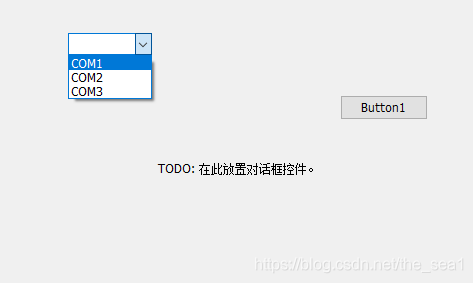
步骤13:选好控件数据之后,点击Button1按钮,测试是否能获取到控件数据。

